みなさん、こんにちは。
パノメゴン(@panomegon)です。
SNS、利用していますか?
インターネットで他人と交流することも多い今日、自分で撮影した写真をSNSやブログなどに投稿しているという人も多いのではないでしょうか。
アップロードしたものに他人からリアクションなどをもらえると楽しいですが、一方で、写真のExif情報については意識していますか?下手をすると自分の住所がバレてしまうなんてことにも繋がりかねません。
しっかりと対策をして、安全にインターネットを利用していきましょう。
Exif情報とは何か

まず、Exif情報について見ていきます。
デジタルカメラやスマートフォンなどで撮影した写真の多くには、このExif情報が含まれています。
そして、Exif情報とは、写真の撮影した日時、写真のサイズ、カメラの設定や種類、フラッシュの有無、著作権者名、位置情報などの情報から成っています。
つまり、この情報を残していると、あなたがいつ、どこにいたのかということが丸わかりになってしまうわけです。
非常におそろしい。
写真を撮影場所や撮影日時で整理したり、カメラの設定を見直したりなど、Exif情報にもメリットはあるわけですが、プライバシーの観点から見れば、消しておいたほうが無難でしょう。
ということで、次からは実際にGIMPを用いて、このExif情報を削除する方法を見ていきます。
Windows10をお使いの方であれば、標準の機能で削除することはできますが、今回は、オープンソースでクロスプラットフォームな画像編集ソフト「GIMP」を使っていきます。
Exif情報の削除方法
まず、対象の写真をGIMPで開きます。
そうしましたら、「ファイル」から「名前を付けてエクスポート」を選び、画像の保存先、及びファイル名、拡張子を設定し、「エクスポート」をクリックしましょう。
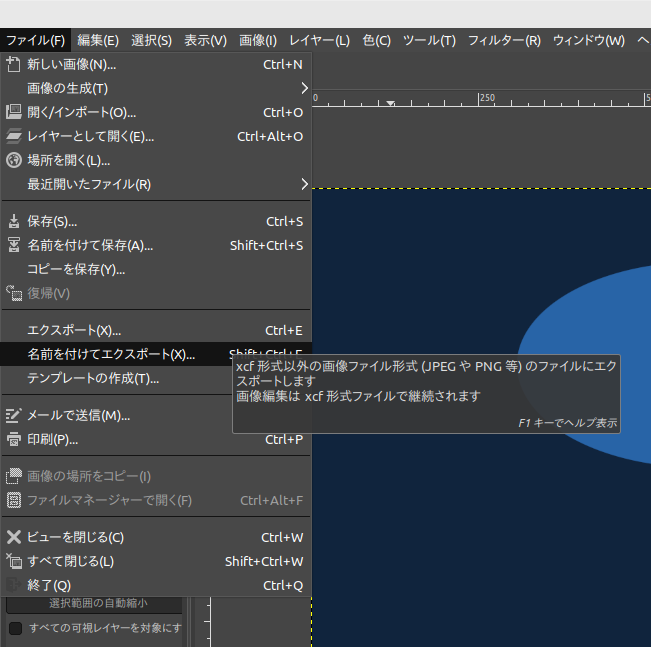
すると、次のような画面が開きます。
[PNGの場合]
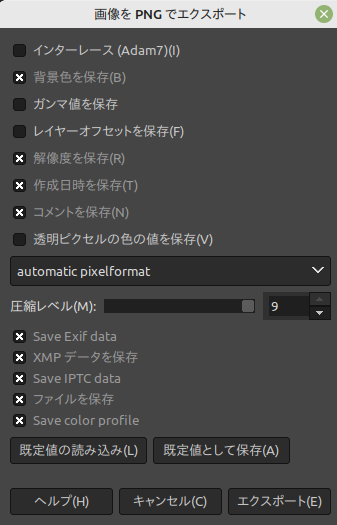
[JPEGの場合]
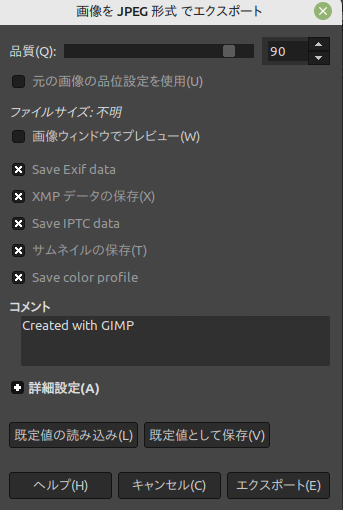
ここで、「Save Exif data」のチェック(バツ印)を外して空欄の状態にし、エクスポートをクリックすれば、Exif情報の削除は完了です。
保存先に指定した場所に、Exif情報の削除された画像がエクスポートされているはずです。
ちなみに僕は、「コメントを保存」、「XMPデータの保存」、「Save IPTC data」、「サムネイルの保存」についても、チェックを外しています。
必要がなければ、こちらも削除しても良いでしょう。実際、これらの情報がなくても、何も問題は起きていません。
- 「コメントを保存」:GIMP上で画像にコメントを書き込むことができる
- 「XMPデータの保存」:XMPとはAdobeの制定した規格のことであり、様々なアプリケーションでメタデータの作成、処理、やり取りをするために用いられる
- 「Save IPTC data」:IPTCが制定した規格で、画像の著作権者などのメタデータを埋め込むことができる
- 「サムネイルの保存」:本体画像とは別に保存されるサムネイル画像のことで、他のアプリケーションにおいてプレビュー機能のために使われる
- 「Save color profile」:カラープロファイルとは、画像に追加される色指定の記述のこと
これらの情報を消すことで、画像ファイルの容量も削減できますし、一石二鳥なのではないでしょうか。
最後に
ということで、画像ファイルのExif情報等をGIMPで削除する方法を見てきました。
写真の管理などにおいて役立つ側面も持つExifですが、インターネット上に公開したり、他人に渡したりする際には、少し気を使いたいものでもあります。
状況に応じて、判断をしていきましょう。
最後までありがとうございました。



